まず始めに行うことはRaspberry Piを動作させるOSをインストールすることです。2013年春にリリースされたNOOBSを使うと、OSのインストールが簡単になります。
(1) PCにSDカードをセットします。
(2)NOOBSの最新版をPC上にダウンロードしてください。
リンク先はこちらです。 http://www.raspberrypi.org/downloads
SDフォーマットの容量が4GBであれば、NOOBS Liteをダウンロードする方がいいでしょう。
NOOBSを使用すると、OSをインストールするときに容量不足になってしまう恐れがあります。
(3)SDカードを SD Formatter で 初期フォーマットしてください。
SD Formatter 入手先 → http://www.sdcard.org/downloads/formatter_4
オプション設定では、消去設定 → 上書きフォーマット , 論理サイズ調整 → ON
を選択します。

(4)zipファイルを展開し、中身をSDカードに移してください。
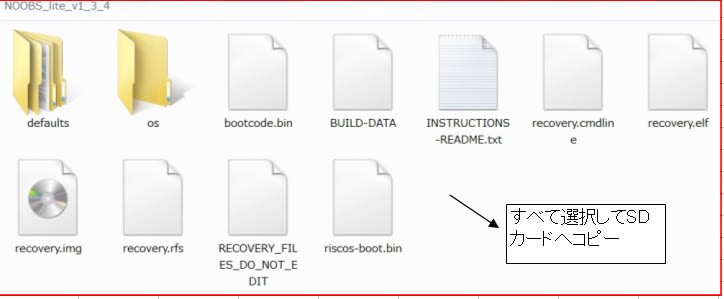
(5)SDカードをRaspberry piにセット。キーボード、マウス、有線LANケーブルをセット。
→特にキーボード、マウスをUSBにさし忘れると、Raspberry Piは起動しません。
(6)起動後、OSを選択する画面が表示されます。推奨はRaspbianだそうです。
(7)Raspberry Piのダウンロードが開始されます。→ダウンロードが終わるまでお待ちください。
ダウンロードが終わるとOSのインストールが完了します。
小さなSDカードから大きなSDカードに環境をそのまま移動する方法
http://ktyama-hero.blog.ocn.ne.jp/blog/2013/04/raspberry_pi_sd.html










